Travailler avec des tâches pendant une réunion (version préliminaire)
Important
Cette rubrique fait partie de la documentation en version préliminaire et peut faire l’objet de modifications.
Cet article fournit des informations sur la façon d’utiliser les tâches dans une réunion Teams.
Licences et rôles requis
| Type de condition requise | Vous devez disposer d’une |
|---|---|
| Licence |
Pour plus d’informations, voir |
| Rôles de sécurité |
Pour plus d’informations : Rôles de vente principaux |
Résumé
Les conditions préalables suivantes doivent être remplies avant de pouvoir travailler avec des tâches dans un enregistrement lié :
- L’enregistrement doit être lié à la réunion.
- L’application Dynamics 365 doit être ajoutée à la réunion.
Les tâches ouvertes sont affichées sous la section Tâches dans le volet latéral. Pour afficher toutes les tâches, sélectionnez Afficher plus de tâches.
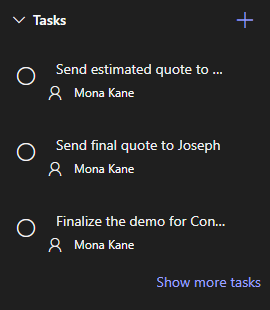
Si vous ajoutez, modifiez ou supprimez des tâches à partir du volet latéral, vos modifications sont synchronisées avec l’enregistrement dans Dynamics 365. Les tâches sont triées par date d’échéance, en donnant la priorité aux tâches qui sont dues bientôt ou en retard.
Ajout d’une tâche
Dans la section Tâches, sélectionnez
 .
.Ajoutez les détails de la tâche.
Terminer une tâche
Dans la section Tâches, sélectionnez la tâche pour la marquer comme terminée.
Rouvrir une tâche
Dans la section Tâches, sélectionnez Afficher plus de tâches.
Dans la section Tâches terminées, sélectionnez la tâche pour la rouvrir.
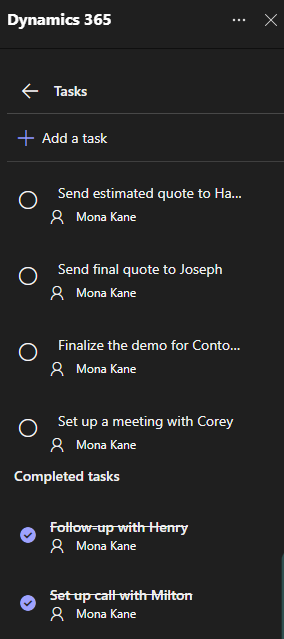
Modifier une tâche
- Dans la section Tâches, survolez la tâche, puis sélectionnez
 .
. - Modifiez les détails de la tâche selon les besoins.
Supprimer une tâche
- Dans la section Tâches, survolez la tâche, puis sélectionnez
 .
. - Dans le message de confirmation, sélectionnez Supprimer.
Informations associées
Activer l’intégration des réunions Microsoft Teams
Personnaliser les détails d’un enregistrement dans le volet latéral
Intégrer les réunions Dynamics 365 et Microsoft Teams
Créer une réunion Teams
Ajouter l’application Dynamics 365 à une réunion Teams
Utiliser l’application Dynamics 365
Rejoindre une réunion Teams
Travailler avec des notes pendant une réunion
Travailler avec des activités pendant une réunion